6 најбољих начина да поправите Телеграм који се стално руши на Андроиду и иПхонеу
Мисцелланеа / / May 16, 2022
Телеграм је успео да привуче кориснике сталним уносом нових функција и побољшањем искуства крајњег корисника. Међутим, сви они фенси карактеристике а побољшања постају ирелевантна ако Телеграм настави да се неочекивано обрушава. Нажалост, то је оно што многи корисници често доживљавају.

Ако сте се мучили да комуницирате са својим омиљеним људима јер Телеграм непрестано пада на вашем Андроид-у или иПхоне-у, овај водич садржи неколико савета који ће вам помоћи. Дакле, хајде да их проверимо.
1. Присилно заустави Телеграм
Када апликација на вашем телефону почне да се понаша лоше, прва ствар коју треба да урадите је сила затворити и поново га отвори. У већини случајева, довољно је добро да поправи све привремене грешке и спречи рушење апликација.
Да бисте присилно зауставили Телеграм на Андроиду, дуго притисните икону апликације Телеграм и додирните икону информација у менију који се појави. На страници са информацијама о апликацији додирните опцију Присилно заустављање.


Ако користите Телеграм на иПхоне-у, превуците прстом од дна екрана нагоре и паузирајте до пола (или двапут притисните дугме за почетни екран) да бисте приказали мењач апликација. Пронађите Телеграм и превуците прстом нагоре да бисте га затворили.

Покушајте да користите Телеграм да видите да ли ради добро.
2. Проверите дозволе апликације
Ако Телеграм нема потребне дозволе, можда неће успети да изврши одређене задатке или ће се неочекивано срушити. Можете проћи кроз Телеграм дозволе апликације на вашем телефону да бисте били сигурни да су апликацији дозвољене све потребне дозволе.
Андроид
Корак 1: Дуго притисните икону апликације Телеграм и додирните икону информација у менију који се појави. На страници са информацијама о апликацији додирните Дозволе.


Корак 2: Дозволите све важне дозволе једну по једну.


иПхоне
Корак 1: Покрените апликацију Подешавања на свом иПхоне-у и померите се надоле да бисте додирнули Телеграм.
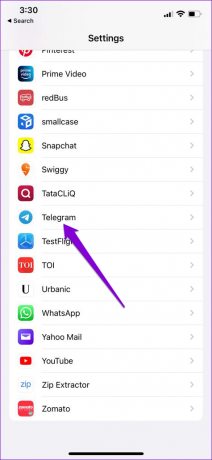
Корак 2: Прођите кроз сваку дозволу и користите одговарајуће прекидаче да бисте је дозволили.

Када завршите, поново покрените апликацију Телеграм и требало би да ради како се очекује.
3. Обришите кеш телеграма
Апликације као што је Телеграм обично прикупљају значајну количину кеш података током употребе. Али када ови подаци застаре, више боли него што помажу. Ако су ти подаци оштећени, могу ометати перформансе апликације и довести до таквог необичног понашања.
Срећом, Телеграм има опцију брисања кеширајте податке унутар апликације. Ево како му можете приступити на свом Андроид-у или иПхоне-у.
Корак 1: Отворите Телеграм на свом телефону. Додирните три хоризонталне линије у горњем левом углу да бисте отворили Подешавања.
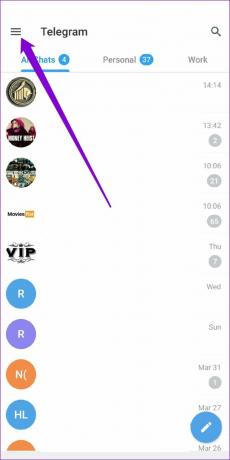

Ако користите Телеграм на свом иПхоне-у, пређите на картицу Подешавања у доњем десном углу.

Корак 2: Затим идите на Подаци и складиште и додирните опцију Коришћење меморије.

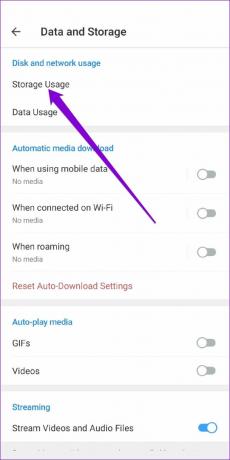
Корак 3: У оквиру Складиштење уређаја, додирните опцију Обриши кеш телеграма. Притисните Обриши кеш да бисте потврдили.

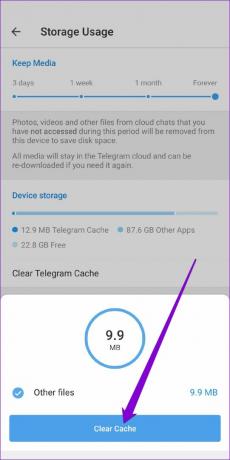
4. Ресетујте Гоогле Плаи услуге (Андроид)
Гоогле Плаи услуге су суштинска апликација која ради иза кулиса да повеже све ваше апликације, Гоогле услуге и Андроид заједно. Ако Гоогле Плаи услуге наилазе на проблем, може проузроковати да се друге апликације, укључујући Телеграм, замрзну или нагло сруше. Ево како то можете да поправите.
Корак 1: Отворите мени Подешавања и идите на Апликације и обавештења да бисте видели листу свих апликација на телефону. Померите се надоле да бисте пронашли Гоогле Плаи услуге и додирните их.


Корак 2: Изаберите Складиштење и кеш меморија.
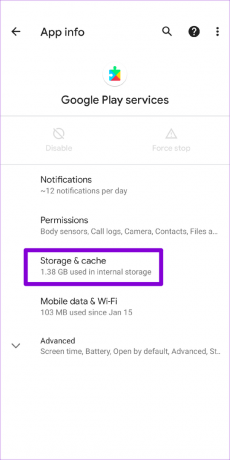
Корак 3: Додирните Обриши складиште и изаберите дугме Обриши све податке из следећег менија.


Након тога, поново покрените Телеграм да видите да ли ради исправно.
5. Ажурирајте апликацију Телеграм
Ажурирања апликација обично доносе нове функције, побољшања и, што је најважније, исправке грешака. Дакле, ажурирање апликације Телеграм је добра идеја ако ниједно од горе наведених решења не функционише.
Телеграм за Андроид
Телеграм за иПхоне
6. Напустите Бета програм апликације
Ако сте се придружили бета програму Телеграм апликације да бисте испробали нове функције пре њиховог јавног објављивања, могу се појавити такви проблеми са стабилношћу. Дакле, ако Телеграм стално пада на вашем Андроид-у или иПхоне-у, требало би да размислите о напуштању бета програма и преласку на стабилну верзију апликације.
Андроид
Отворите апликацију Гоогле Плаи продавница и потражите Телеграм. Додирните дугме Напусти испод „Ви сте бета тестер“ и притисните Напусти да бисте потврдили.


иПхоне
На иПхоне-у покрените апликацију ТестФлигхт и идите на Телеграм. Додирните Заустави тестирање да бисте напустили бета програм.

Избегавајте рушење
Фрустрирајуће је када вас апликација Телеграм непрестано обрушава без разлога. Међутим, ако ниједна од ових препорука не реши проблем, можете покушати да деинсталирате Телеграм и поново га инсталирате као последње средство.
Последњи пут ажурирано 16. маја 2022
Горњи чланак може садржати партнерске везе које помажу у подршци Гуидинг Тецх. Међутим, то не утиче на наш уреднички интегритет. Садржај остаје непристрасан и аутентичан.

Написао
Панкил је по занимању грађевински инжењер који је свој пут започео као писац у ЕОТО.тецх. Недавно се придружио Гуидинг Тецх-у као слободни писац да би покрио упутства, објашњења, водиче за куповину, савете и трикове за Андроид, иОС, Виндовс и Веб.

![[РЕШЕНО] ВиФи повезан, али нема интернета на Виндовс 10](/f/088f7c32e968d75e3d6b400c9b123509.png?width=288&height=384)

![Реши проблем са учитавањем виџета на Андроиду [РЕШЕНО]](/f/649b094fb5cbf5c346221704cfda6734.png?width=288&height=384)